윈도우 10 클립보드 사용법. (pc에서 복사 붙여넣기.), 단축키
pc를 사용하다 보면 가장 많이 사용하는 기능이 복사 붙여 넣기가 아닐까 생각합니다.
ctrl+c , ctrl+v는 컴퓨터를 조금이라도 사용해보신 분들이라면, 다른 단축키는 몰라도 복사 붙여넣기 단축키는 잘 알고 계실 텐데요.
하지만, 윈도우 10에서 클립보드를 사용할 수 있다는 것을 아시는 분들은 의외로 많지 않으시더군요.
일전 포스팅에서 갤럭시 폰(정확히는 삼성 키보드)에서 클립보드를 활용하는 방법에 대해 알아봤었는데요, 오늘은 pc window 10에서 클립보드를 이용하는 방법에 대해 알아보도록 하겠습니다.
윈도우 10 클립보드 단축키.
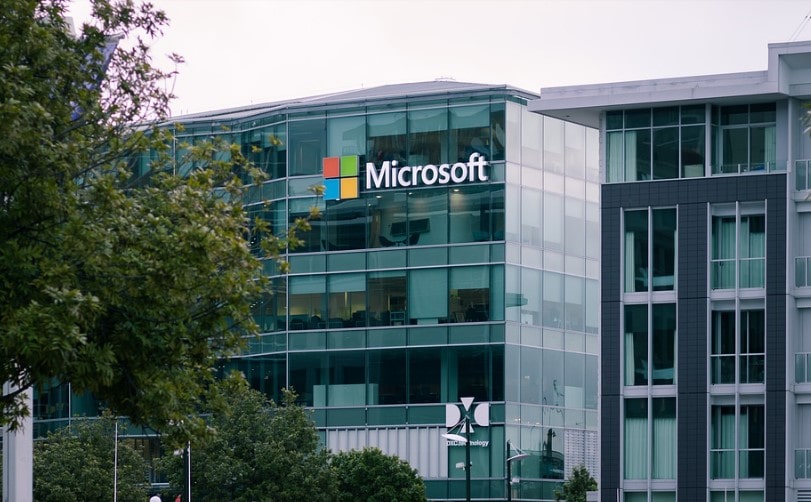
바로 본론으로 들어가 클립보드를 사용할 수 있는 윈도우 단축키는
윈도우키 + V
입니다.
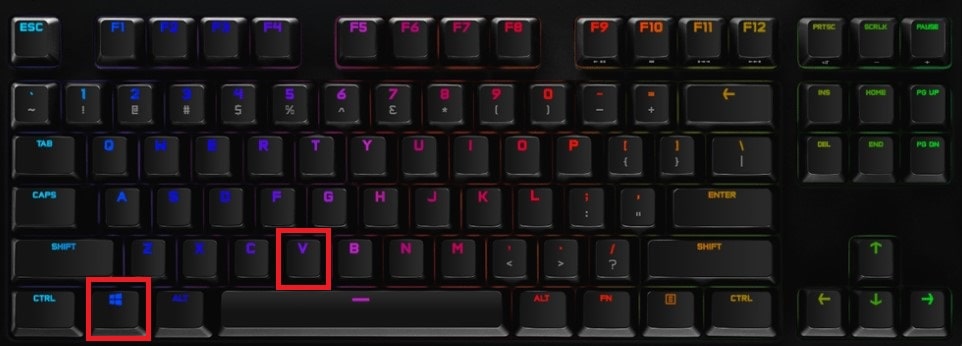
위 키를 누르시면 클립보드를 처음 사용하시는 분들은
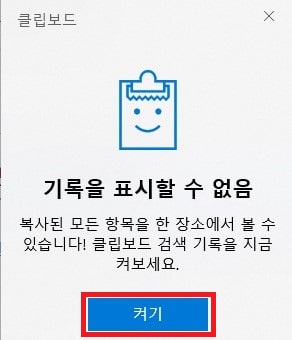
위 사진처럼 팝업이 생성될 텐데, 나올 텐데, 켜기를 눌러주시면 사용을 위한 기본적인 준비는 끝나게 됩니다.
클립보드 사용법.

윈도우 클립보드 사용법은 상당히 간단합니다.
그냥 평소에 하시듯이, 복사하고자 하는 항목을 CTRL + V 키를 눌러 복사하시거나, 마우스 우클릭 후 복사를 선택해서 복사하시기만 하시면 저절로 클립보드에 저장이 됩니다.
일전 소개해드린 네이버 날씨의 일부와 몇몇 글귀를 복사해 봤습니다.
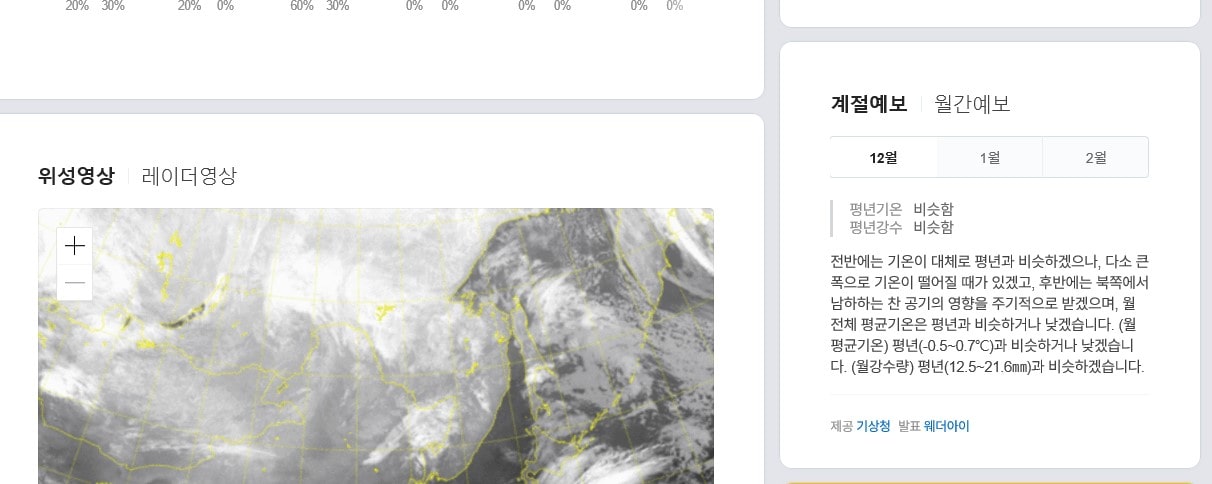
복사만 해도, 클립보드에 저절로 저장이 됩니다.
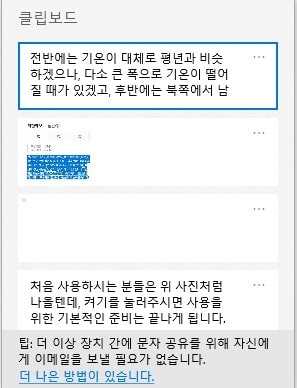
복사된 클립보드를 선택해서 눌러주는 것만으로 붙여넣기를 하실 수 있습니다.
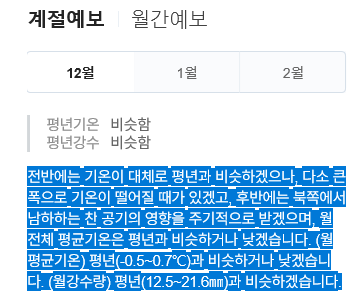 |
위에서 박스 친 안쪽이 클립보드를 이용해 붙여 넣은 모습입니다.
사용법 자체는 그리 어렵지 않으니 윈도우 V만 기억하신다면 유용하게 사용하실 수 있으실 듯하네요.
클립보드 편집.
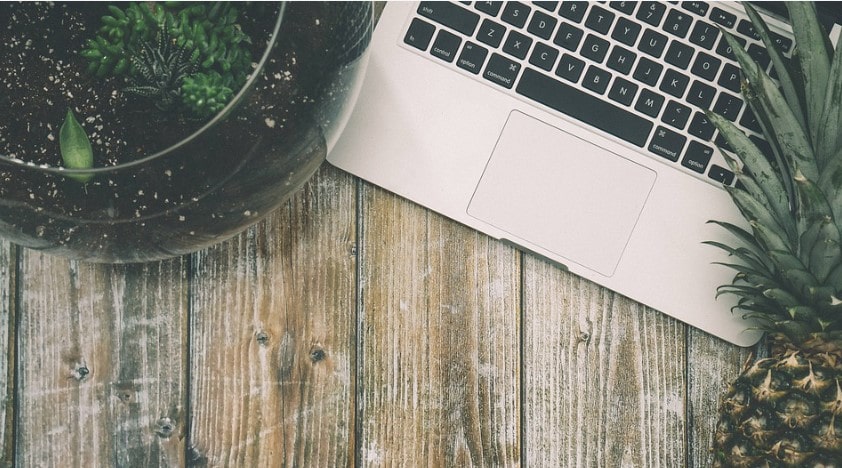
클립보드를 이용하면 자주 사용하는 문구, 서명, 메일 주소, 계좌번호 등 여러 개의 문구를 편하게 붙여넣기 할 수 있습니다.
이러한 기능을 좀 더 편하게 이용하기 위해서는, 클립보드 삭제, 고정 기능을 이용하면 좋은데요.
윈도우 v키를 눌러 클립보드를 불러온 후, 우측의 점 세 개 모양을 눌러주면
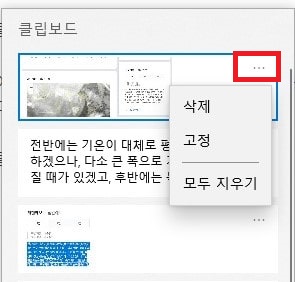
위 사진처럼 고정, 삭제, 모두 지우기 등의 옵션이 나타납니다.
필요 없는 문구는 삭제를 해주시면 되고, 두고두고 쓰실 문구는 고정을 통해 보관해 주시면 됩니다.
고정된 문구는 모두 지우기를 눌러도 삭제되지 않으므로 두고두고 사용하실 수 있습니다.
윈도우 10 클립보드 설정 , 동기화, 끄기.

개인적으로 동기화는 별로 좋아하지 않아서, 사용하고 있지는 않지만, 혹시 필요하신 분이 있으실까 싶어, 동기화를 할 수 있는 설정창으로 가는 방법에 대해서도 알아보도록 하겠습니다.
1. 윈도우 설정을 선택
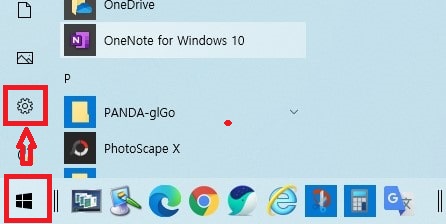
2. 시스템을 선택

3. 클립보드를 선택
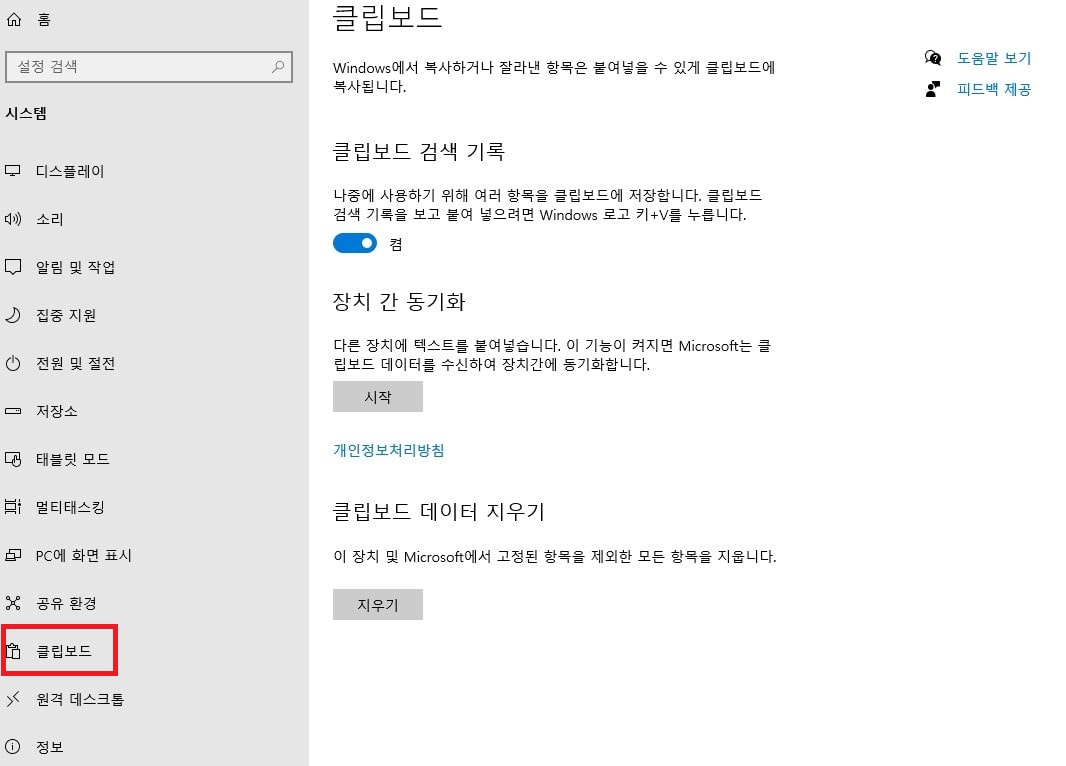
이 곳에서 장치 간 동기화를 통해, 다른 장치에서도 클립보드를 공유해서 사용할 수 있고, 클립보드 데이터 지우기, 클립보드 사용 정지 등을 설정하실 수 있습니다.
이상 윈도우 클립보드에 대해 알아봤는데요. 주저리주저리 길게 늘어놨지만, 이 포스팅에서는 윈도우키+ v와 클립보드 고정만 기억하시면 되실 듯합니다. 클립보드는 복사 붙여넣기만큼 상당히 유용하게 사용할 수 있는 기능이라고 생각합니다.


